آموزش نحوه بک آپ گرفتن از گوشی ال جی | LG Backup
1 اگر تبلت یا گوشی جدیدی از برند ال جی خریده باشید. (برای مهاجرت از برندی به برند دیگر از نرم افزارهای دیگر ریکاوری مثل Titanium Backup Pro استفاده می شود که بعدا آموزش آن قرار می گیرد.)
2 اگر از روش دستی (Flash Tools) اقدام به نصب رام جدید و ارتقای اندروید خود کرده باشید.
3 اگر اطلاعات مهمی در گوشی دارید و برای اطمینان به نسخه پشتیبان احتیاج دارید.
در نسخه قدیمی تر LG Backup که روی اندروید 4.4.2 کیت کت به صورت پیش فرض نصب بود تفاوت های اندکی با نسخه 4.40.14 LG Backup که روی اندرود 5.0.2 به صورت پیش فرض نصب است وجود دارد. که به هر دو اشاره می شود:
توجه مهم : بروزرسانی برای این نرم افزار به نسخه 4.50.33 جدیدا برای گوشی در آپدیت سنتر عرضه شده که در صورت نصب آن روی اندروید 5 این نرم افزار را از گوشی شما حذف می کند! ال جی دلیل این کار را مسائل امنیتی خوانده است، اگر هنوز نیاز به بک آپ گیری با این نرم افزار یا بازگردانی بک آپ قبلی با آن را دارید این آپدیت را انجام ندهید و قبل از باز کردن نرم افزار اتصال خود را از اینترنت قطع کنید تا اجازه دسترسی به نرم افزار فراهم شود.
LG Backup روی اندروید 4.4.2
i. LG Home Screen: LG Home
ii. Personal Data: Alarm/Clock, Bookmark, Memo, Notebook, Calendar, Call log, Contacts, Message, Voice Recorder
iii. Media Data: Music, Photos, Videos, Doucments
iv. LG Apps: Dictionary, E-mail, FM Radio, Tasks, Update Center, Weather
v. Downloaded Apps: All Apps
vi. Settings: Wi-Fi, Call, Sound, Display, Accesibility
- در نسخه جدید حذف شدند.
LG Backup روی اندروید 5.0.2
i. LG Home Screen: LG Home , Lock Screen Settings
ii. Personal Data: Clock, Bookmark, Memo, Notebook, Calendar, Call log, Contacts, Message, and Voice Recorder , Task , QuickMemo
iii. Media Data: Music, Photos, Videos, Doucments
iv. LG Apps: E-mail, Weather , LG Keyboard , Quick Remote
v. Downloaded Apps: All Apps
vi. Settings: Call, Sound, Display, Accesibility
- در نسخه جدید اضافه شدند.
دقت داشته باشید به هنگام بازگردانی برنامه ها اطلاعات آن ها نیز باز می گردد. به عنوان مثال اگر از نرم افزار WhatsApp استفاده می کنید چت ها و اطلاعات نرم افزار نیز بازخواهند گشت.
1 گوشی می بایست حداقل 30 درصد شارژ داشته و اتصال به اینترنت قطع باشد! نرم افزار LG Backup را از داخل برنامه ها یا از آدرس Setting > General > Personal > Backup & reset > LG Backup service باز کنید.
2 دو گزینه در ورژن جدید در دسترس است که Backup and reset را انتخاب کنید. (ورژن قبلی فقط گزینه 1 را دارد که کفایت می کند)
Backup and reset
3 این گزینه را زده و Backup را بزنید. Internal Storage را انتخاب کنید. (در ورژن جدید با زدن تیک گزینه Lock Backup files می توانید روی فایل بک آپ پسورد بگذارید.)
4 در صفحه بعد لیستی از عناوینی که قصد بک آپ گیری را دارید نمایش می دهد.
5 بهتر است برای افزایش سرعت در انجام فرایند و کاهش حجم فایل Media را تیک نزنید و خودتان تصاویر،فیلم،داکیومنت و موزیک ها را به کامپیوتر منتقل کنید.
6 تیک تمام گزینه ها را بزنید. در هنگام بازگردانی می توانید بخشی را که نیاز دارید بازگردانید. سپس Start را بزنید. در این هنگام امکان کار با گوشی وجود ندارد.
7 بعد از اتمام Done را بزنید و کابل USB را متصل کرده و گوشی را به صورت MPT به رایانه وصل کنید.
8 درایو گوشی را در کامپیوتر باز کنید و فولدر LGBackup را باز کنید و فایل های بک آپ خود را با پسوند lbf. از گوشی به کامپیوتر منتقل کنید.
Copy & receive data
این قابلیت برای انتقال بین دو دستگاه می باشد. در هر دو گوشی این صفحه را باز کرده و در گوشی ای که قصد انتقال اطلاعات از آن را دارید Copy data و در گوشی مقصد Receive data را بزنید. سپس Start را زده و Connect را بزنید و اطلاعات مورد نیاز را وارد کنید.
1 فایل بک آپ (lbf.) خود را به فولدر LGBackup در گوشی برگردانید.
2 به نرم افزار LGBackup در گوشی بروید.
3 گزینه Backup and reset را انتخاب کنید و File restore & management را انتخاب و فایل مورد نظر را باز کنید.
4 گزینه هایی که نیاز به بازگردانی دارید انتخاب و Next کنید.
اگر قصد بازگردانی روی نسخه اندروید دیگری را دارید خطای Restoration warning دریافت خواهید کرد و تقریبا نگران نباشید. Ok کنید و ادامه دهید. تنها بعضی از نرم افزار ها ممکن است قادر به بازگردانی نباشند.
لیست بروزرســانی ها
-
11 خرداد 94 : تغییراتی که در بروزرسانی گوشی های اندروید 5 به نسخه LG Backup 4.50.33 رخ می دهد!
منبع : IranMobile.ORG








من انجام دادم همه مراحل موفق بود. گوشی من الجی مگنا اندروید 5.0.1 – مرسی
سلام
وقتتون بخیر
این نرم افزار از فایل های مدیایی که در بخش های مختلف دستگاه است بکاپ میگیره یا فقط منحصر به پوشه های download,Pictures,music ,movies,documents می باشد؟؟
مشاهده پاســـخ :
پاسخ : از تمام مدیاهایی که در حافظه داخلی و در هر فولدری باشند (که در گالری نمایش داده شوند) .
مرسی توضیحاتتون عالی بود ! ☺